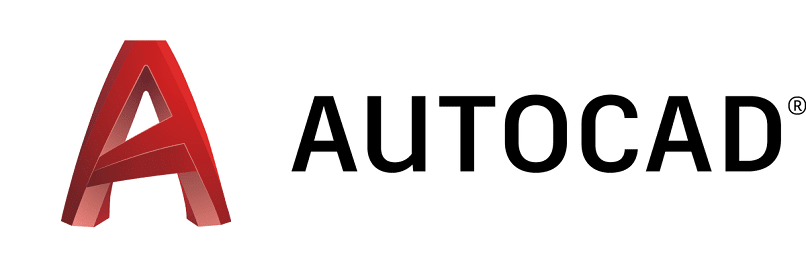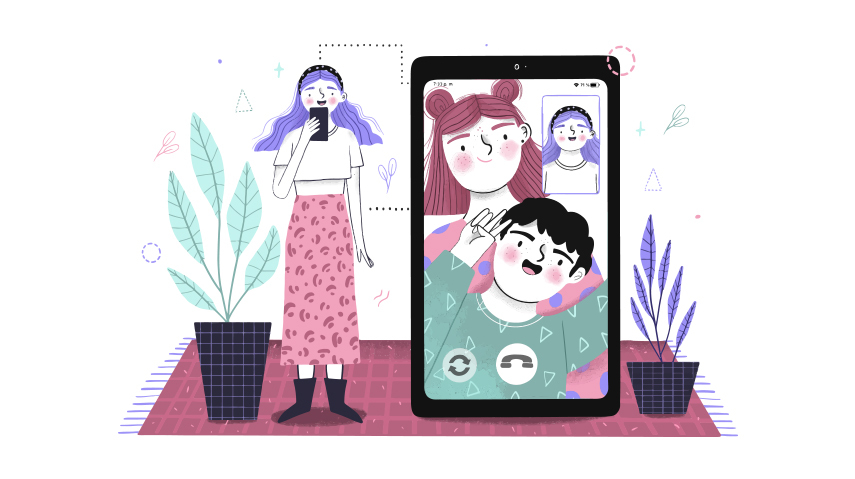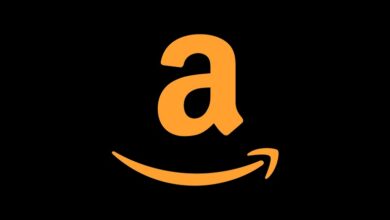كيفية تفعيل برنامج AutoCAD اخر اصدار – قانوني
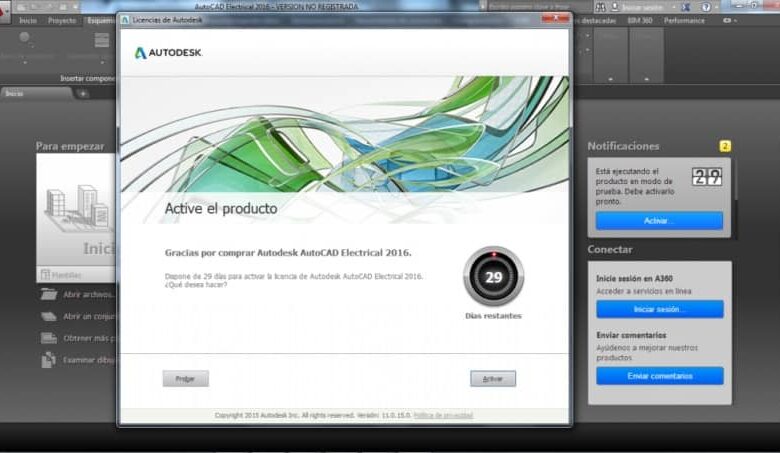
منذ إطلاقه في عام 1982 ، أصبح برنامج الكمبيوتر ” AutoCAD ” الشهير الذي أنشأته Autodesk التطبيق المفضل للمحترفين في المجال التقني. إنها أداة فعالة للرسم الفني ، لأنها لا تسمح لك فقط بوضع خطط ثنائية الأبعاد ، ولكنها تتيح أيضًا إمكانية تصميم النماذج في ثلاثة أبعاد. يتم استخدامه أكثر لعمل مخططات بأحجام مختلفة
لا شك أنه برنامج لا ينبغي أن يكون مفقودًا في الأماكن التي تتطلب تطبيقًا احترافيًا للرسم ، مثل ، على سبيل المثال ، المكاتب الفنية في مجال الهندسة المعمارية.
لذلك ، إذا كانت مهنتك تتطلب منك استخدام هذا التطبيق ، فننصحك بتفعيل أحدث إصدار. لا تقلق إذا كنت لا تعرف كيف ؛ بعد ذلك ، سنوضح لك الخطوات التي يجب عليك القيام بها لتمكينه. ولكن هذا ليس كل شيء ، سنقدم أيضًا بعض النصائح المفيدة التي ستساعدك في الحصول على تراخيص مدى الحياة وبالتالي تجنب مشكلة الاضطرار إلى تنشيطها من وقت لآخر .
خطوات تفعيل برنامج AutoCAD
سيمنحك البرنامج المذكور الوصول ، بعد تنزيل الترخيص وتفعيله ، إلى لوحة الأدوات والوظائف الكاملة لاستخدامها في إصداراتك الاحترافية. في حالة عدم معرفتك بكيفية تنشيط هذا البرنامج ، سنقدم لك هنا الأدوات اللازمة لجعل ذلك ممكنًا.
قم بتنشيط AutoCAD كمشترك
بعد تنزيل التطبيق على مشغل Microsoft Windows الخاص بك ، يجب أن تأخذ في الاعتبار أي من الإصدارات لديك . هذا في حالة الرغبة في تنشيطه في وضع المشترك ، حيث يتعين عليك هنا الحصول على هذا والنقر على “مستخدم واحد”.
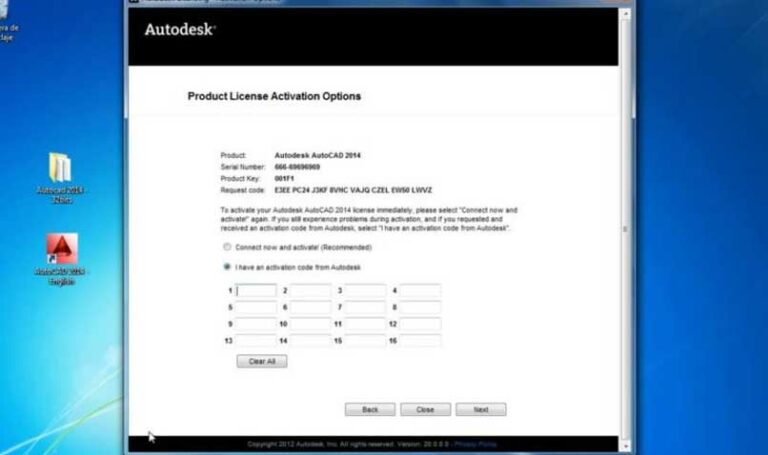
قم بتنشيط AutoCAD برقم تسلسلي ، الحل عندما يكون مثبتًا بالفعل
عندما تريد إجراء هذا النوع من التحقق ، ضع في اعتبارك أن النظام الأساسي يحتوي على رمز تنشيط أو ترخيص برنامج. ينطبق هذا أكثر على أمان نفس البرنامج المعني. إنها طريقة لتمكين جميع وظائفها. هنا نترك لك الخطوات التي يجب اتباعها.
- عند فتح هذا ، انتقل إلى حيث تقول ” أدخل الرقم التسلسلي “.
- لتنشيط الترخيص هنا ، يجب عليك إدخال كل من الرقم التسلسلي ومفتاح المنتج والنقر فوق التالي والانتهاء.
كيفية تنشيط AutoCAD من الإصدار التجريبي إلى الاشتراك
- افتح AutoCAD على سطح المكتب وانتقل إلى اشترك الآن.
- سيتم عرض تسجيل الدخول باستخدام حساب Autodesk الخاص بك .
- تابع التعليمات التي تظهر على الشاشة حتى تتمكن من تلقي رمز إلى بريدك الإلكتروني.
- سجّل الدخول إلى البرنامج وانتقل إلى إدارة الترخيص.
- انتقل إلى “تغيير الترخيص” وستقوم بإعادة إدخال البيانات.
كيفية تنشيط AutoCAD بدون اتصال بالإنترنت
في حالة رغبتك في القيام بذلك دون الوصول إلى الإنترنت ، فإننا نخبرك مقدمًا أنه صعب للغاية. بما أنه ، للقيام بذلك ، بالإضافة إلى استخدام الرقم التسلسلي ومفتاح المنتج ، ستحتاج إلى الإنترنت لوظائف أخرى. بغض النظر عن مدى جاذبية نظرك ، فلن تجد طريقة لتمكين ميزات البرنامج بدون اتصال بالشبكة. يجب عليك دائمًا تنزيل شيء ما ، أو تصحيح ، أو برنامج تشغيل ، أو أي شيء ، ستنتقل عاجلاً أم آجلاً إلى هذا.
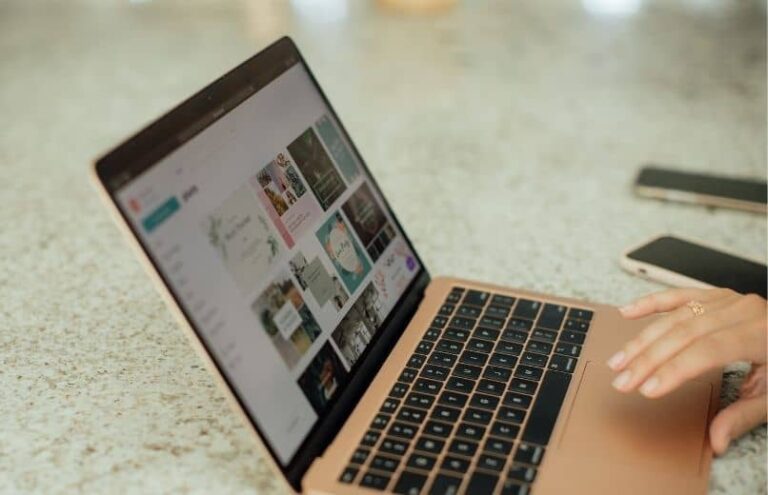
متطلبات تنزيل وتفعيل AutoCAD
تتغير العديد من هذه الميزات اعتمادًا على إصدارات البرنامج الذي ستقوم بتنزيله على جهاز الكمبيوتر الخاص بك. في حالة تنزيل هذا على أي جهاز كمبيوتر ، ضع في اعتبارك أنه سيكون أكثر ملاءمة لجهاز الكمبيوتر الخاص بك ، سواء كان Microsoft Windows أو Mac.
برنامج AutoCAD على نظام التشغيل Windows
- بالنسبة لبرنامج AutoCAD على هذا النوع من أجهزة الكمبيوتر ، يجب أن يكون لديك Microsoft Windows 8 أو أعلى.
- 3 جيجاهرتز أو أكثر.
- 16 جيجا رام.
- 1 جيجا بايت GPU مع 29 جيجا بايت / ثانية من النطاق الترددي .
- هذا في حالة تثبيت أحدث إصدار.
أوتوكاد على ماك
- macOS Catalina 10.15 أو أحدث .
- معالج سلسلة Apple M.
- 16 جيجا بايت رام أو أكثر.
- بطاقة رسومات MAC الأصلية
مفاتيح وتراخيص AutoCAD
بالنسبة لأولئك الذين لا يعرفون ، عندما تذهب لتنزيل البرنامج ، يمنحك Autodesk نوعًا من ترخيص البرنامج ومفتاح المنتج. هذا حتى تتمكن من تنشيطه وتكون قادرًا على استخدام AutoCAD مع جميع الأدوات والوظائف.
قم بتنشيط ترخيص AutoCAD
لكل هذه الإصدارات هناك عملية مختلفة. هذه هي الأشياء التي أوضحناها لك منذ لحظة ، مثل “مستخدم واحد ” أو وضع المشترك.

رخصة الطالب AutoCAD
- انتقل إلى البرنامج وانتقل إلى قائمة خيارات الحساب. بهذه الطريقة ، انتقل إلى إدارة ترخيص البرنامج.
- انقر فوق هذه المعلمة وقم بتغييرها.
- هنا سيتم عرض ” لنبدأ” ، انقر وانتقل إلى تعديل المستخدم.
- يجب عليك استخدام رمز تنشيط AutoCAD والرقم التسلسلي ومفتاح المنتج للبدء بحساب تعليمي رسمي.
ما الجديد في أحدث إصدار من AutoCAD
منذ وصول أحدث الإصدارات من هذا ، تم تنفيذ تحسينات على البرنامج. قام AutoCAD بتحسين رموز التنشيط والأرقام التسلسلية ومفاتيح المنتج والميزات ، وكل شيء جاء مع تحسينات.
الميزات الجديدة في أوتوكاد
- مزيد من المعلومات في نظام المساعدة.
- تحسين AutoCAD Web API.
- مدير مجموعة الأوراق.
- عد بشكل أكثر كفاءة .
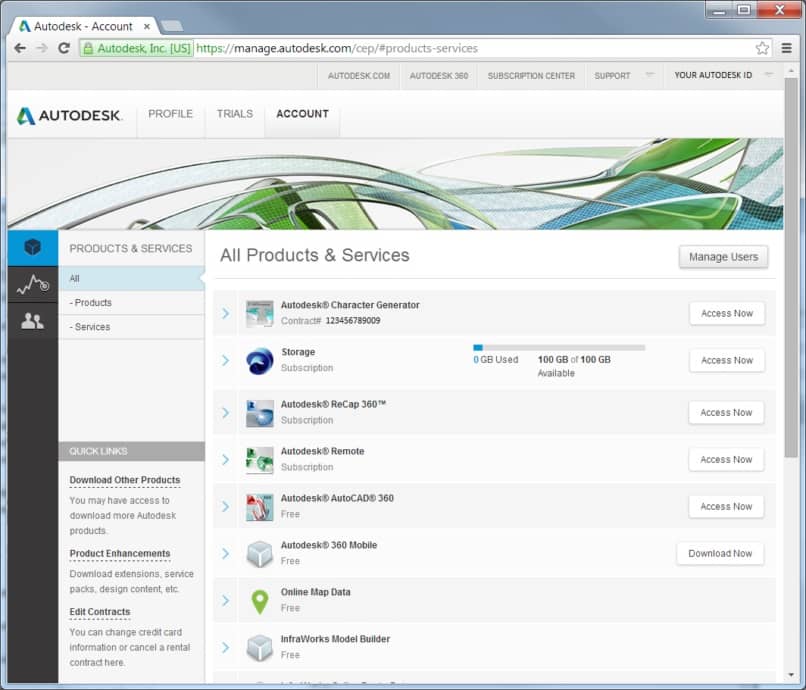
تعرف على كيفية تثبيت أحدث إصدار من AutoCAD وتنشيطه
تتم عملية تثبيت رمز تنشيط البرنامج واستخدامه بدون اتصال بالإنترنت. يختلف عن وقت القيام به عبر الإنترنت ؛ لهذا السبب ، قررنا أن نشرح كلا الطريقتين حتى تعرف ما يجب القيام به في كل حالة.
قم بتنشيط الإصدار الحالي من AutoCAD دون اتصال
وتجدر الإشارة إلى أن هذه العملية تتطلب اتباع الخطوات بعناية شديدة. حاول ألا تتخطى أي خطوات حتى تتمكن من الحصول على أوتوكاد المحدث.
- قم بتشغيل تثبيت البرنامج مع أي قرص أو برنامج تثبيت متوفر لديك. للقيام بذلك ، يجب عليك إدخال القرص المضغوط أو البحث عن الملف داخل جهاز الكمبيوتر الخاص بك ، ثم تشغيل المثبت واتباع كل إشارة تظهر على الشاشة.
- في نهاية التثبيت ، من المهم إغلاق كل شيء وتعطيل الاتصال بالإنترنت. إذا كان الاتصال لاسلكيًا ، فستحتاج فقط إلى قطع الاتصال بشبكة Wi-Fi التي تتصل بها ، وإذا كان الاتصال عبر الكابلات ، فافصل كابل الشبكة.
- الخطوة التالية هي فتح تطبيق “AutoCAD” ، بالنقر المزدوج على الاختصار الموجود على سطح المكتب أو بالبحث عنه في قائمة “ابدأ”.
- عند الفتح ، سيظهر زر يقول “تنشيط” ، والذي يجب عليك الضغط عليه.
- سيظهر قسم حيث تحتاج إلى ملء حقل الرقم التسلسلي وحقل مفتاح المنتج ، وعند القيام بذلك ، انقر فوق “التالي”.
- بعد ذلك ، يتوافق مع إحدى أهم خطوات التنشيط. سترى من بين الخيارات مربعًا يقول “طلب رمز التنشيط باستخدام طريقة غير متصلة بالإنترنت” ؛ ضع علامة عليها واضغط على زر “التالي”.
- في هذا الجزء ، لاحظ جميع البيانات التي يتم عرضها ؛ مثل “الرقم التسلسلي” و “رمز المنتج” و “رمز الطلب” ، وحتى عنوان URL المدرج هناك.
- قم الآن بالوصول إلى عنوان URL المشار إليه ، من خلال جهاز كمبيوتر أو جهاز آخر متصل بالإنترنت.
- في تلك الصفحة ، انقر حيث تقول “للبدء”.
- في الوقت الذي تطلب فيه تسجيل الدخول ، يجب النقر فوق “ليس الآن” وإكمال الحقول بالبيانات من الصورة والنقر فوق “التحقق من الصحة”.
-
بعد ذلك ، أدخل بياناتك الشخصية وكذلك المعلومات التي دونتها.
- بعد ذلك ، سيتم تزويدك بـ “رمز التفعيل” الذي تحتاجه لإنهاء العملية.
- بعد الحصول عليه ، افتح AutoCAD على الكمبيوتر الذي استخدمته أولاً ، الكمبيوتر الذي لا يحتوي على اتصال بالإنترنت.
- عند فتحه ، سيظهر زر “تنشيط” على الشاشة الرئيسية ، اضغط عليه ، وكما فعلت في البداية ، اكتب الرقم التسلسلي الذي كتبته ومفتاح المنتج الذي لديك بالفعل.
- الآن عليك فقط تحديد المربع الذي يقول ” لدي رمز تنشيط من Autodesk ” ، والمضي قدمًا في كتابة رمز التفعيل الذي تم الحصول عليه حديثًا.
- ستكون الخطوة الأخيرة هي النقر فوق “التالي” وهذا كل شيء ، ستكون قد انتهيت من عملية تنشيط AutoCAD في أحد أحدث إصداراته على جهاز كمبيوتر بدون اتصال بالإنترنت.
مع اتصال بالإنترنت
- اتصل باتصال Wi-Fi الخاص بك .
- افتح AutoCAD ، عن طريق النقر المزدوج على الاختصار أو من خلال قائمة البداية.
- عند الفتح ، سيتم عرض خيار على الشاشة يقول “أدخل الرقم التسلسلي” ، اضغط هناك وأدخل الرقم الذي لديك.
- الشيء التالي هو الضغط على زر “تنشيط” الذي يظهر في النافذة.
- بعد ذلك ، يجب عليك إدخال البيانات المطلوبة ؛ وهي “الرقم التسلسلي” و “مفتاح المنتج”. إذا لم تكن لديك ، يمكنك الحصول عليها باتباع عنوان الويب التالي “https://manage.autodesk.com/home” والقيام بما نوضحه أدناه:
- ابدأ الجلسة باستخدام بريدك الإلكتروني وكلمة المرور ، يمكنك الدخول باستخدام حساب Google الخاص بك .
- انقر حيث تظهر عبارة “جميع المنتجات والخدمات” في العمود الأيمن.
- في هذا الجزء ، ابحث عن المنتج الذي يتوافق مع نسختك من AutoCAD واضغط على الزر الذي يظهر بجوار “إدارة”. سيتم عرض جميع البيانات التي تحتاجها هناك.
- بعد ملء جميع الحقول المقابلة ، كل ما تبقى هو الضغط على “التالي” وهذا كل شيء ، ستكون قد أكملت عملية التنشيط.
احصل على مفاتيح وتراخيص AutoCAD التي لن تنتهي صلاحيتها أبدًا
تعتبر رخصة الطالب الممنوحة من Autodesk مثالية لاستخدام البرنامج دون الحاجة إلى دفع أي شيء على الإطلاق . ومع ذلك ، لتتمكن من استخدامها دون مشكلة ، من الضروري إثبات أننا نستخدمها للدراسة أو التدريس.
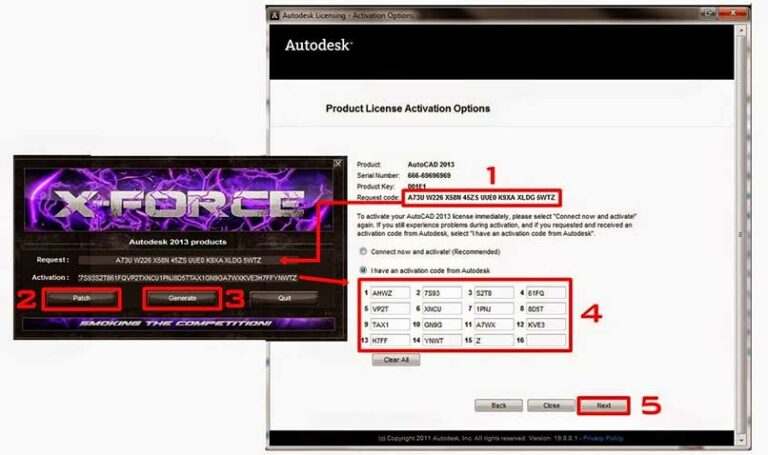
لذلك ، إذا احتجنا إلى العمل مع التطبيق وفي نفس الوقت لدينا مفاتيح وتراخيص AutoCAD التي تدوم إلى الأبد ، فهناك بعض الإجراءات التي يمكننا اتخاذها لتحقيق ذلك.
نشير إلى استخدام أدوات إنشاء المفاتيح أو الاختراقات التي تجعل من الممكن تنشيط هذا البرنامج. أفضل جزء من هذا هو أنه يعمل مع أي من إصداراته وهو نوع من الترخيص اللانهائي ؛ لذلك لن يكون من الضروري تنشيطه بعد الآن . دعنا نرى الخطوات التي يجب عليك تنفيذها في هذه الحالة:
- بعد تثبيت AutoCAD في أي من إصداراته ، تابع أولاً لإلغاء تنشيط اتصال الإنترنت . إما عن طريق فصل الكابل أو فصل شبكة Wi-Fi.
- ثم افتح التطبيق وانتظر ظهور نافذة الترحيب.
- عند التحميل ، سيتم عرض خيار اختيار نوع الترخيص. في هذه الحالة سنضغط على الرقم الذي يقول “أدخل رقمًا تسلسليًا”.
- الشيء التالي هو الضغط على زر “تنشيط”.
- بالنظر إلى حقيقة أنه مطلوب إدخال البيانات في حقلي “الرقم التسلسلي” و “مفتاح المنتج “. ما ستفعله هو كتابة هذا:
- الرقم التسلسلي: 666-69696969 أو 667-98989898
- مفتاح المنتج: 001J1
- عند القيام بذلك ، اضغط على الزر “التالي” ، وحدد مربع “طلب رمز التنشيط باستخدام طريقة غير متصلة بالإنترنت” وانقر على “التالي”.
- الآن ، في النافذة التالية ، اضغط على زر “رجوع” ومرة أخرى “رجوع”.
- في هذا الجزء ، حدد المربع “لدي رمز تنشيط من Autodesk” وسيتم عرض الحقول المقابلة.
- ما يلي هو تثبيت وفتح البرنامج المسمى X-Force .
- بعد ذلك ، انسخ “رمز الطلب” من AutoCAD والصقه في خيار “Request” في Keygen.
- عند الانتهاء ، انقر فوق الزر “إنشاء” وهناك سترى رمزًا جديدًا. انقر حيث تظهر عبارة “تصحيح”.
- الرمز الذي تم إنشاؤه هو الرمز الذي تحتاج إلى لصقه في حقل رمز التنشيط لبرنامج AutoCAD.
- بعد ذلك ، كل ما عليك فعله هو الضغط على الزر “إنهاء” وهذا كل شيء ، ستحصل على ترخيص البرنامج الخاص بك مدى الحياة لتتمكن من تنفيذ أعمال الرسم الفنية الاحترافية.
كما ترى أنه بسيط للغاية ، فإنه يحدث أيضًا عند تنشيط تطبيقات مفيدة أخرى. على سبيل المثال ، لتنشيط Microsoft Office 2010 ، بالطبع ، يجب استخدام الكراك الخاص به.